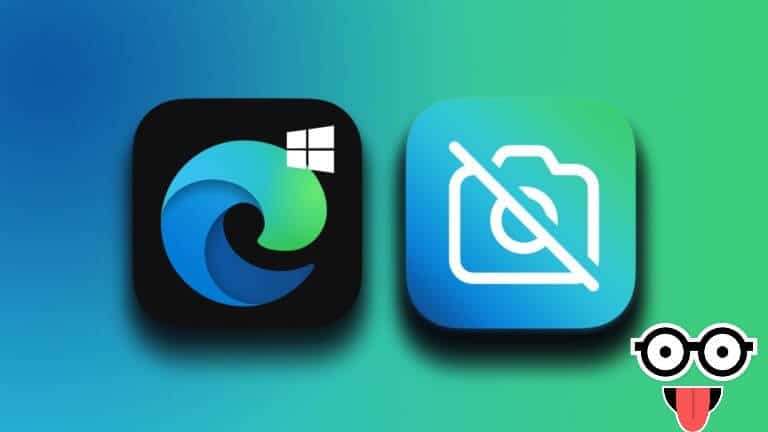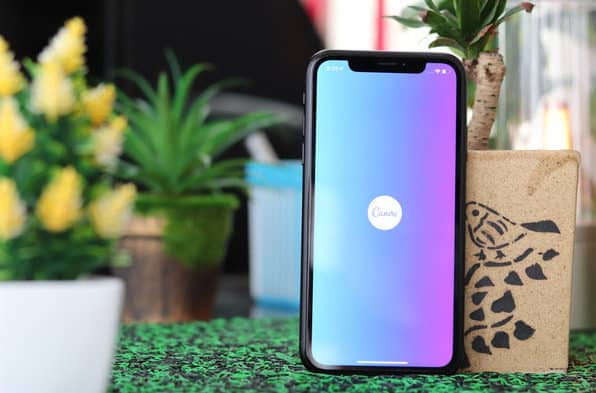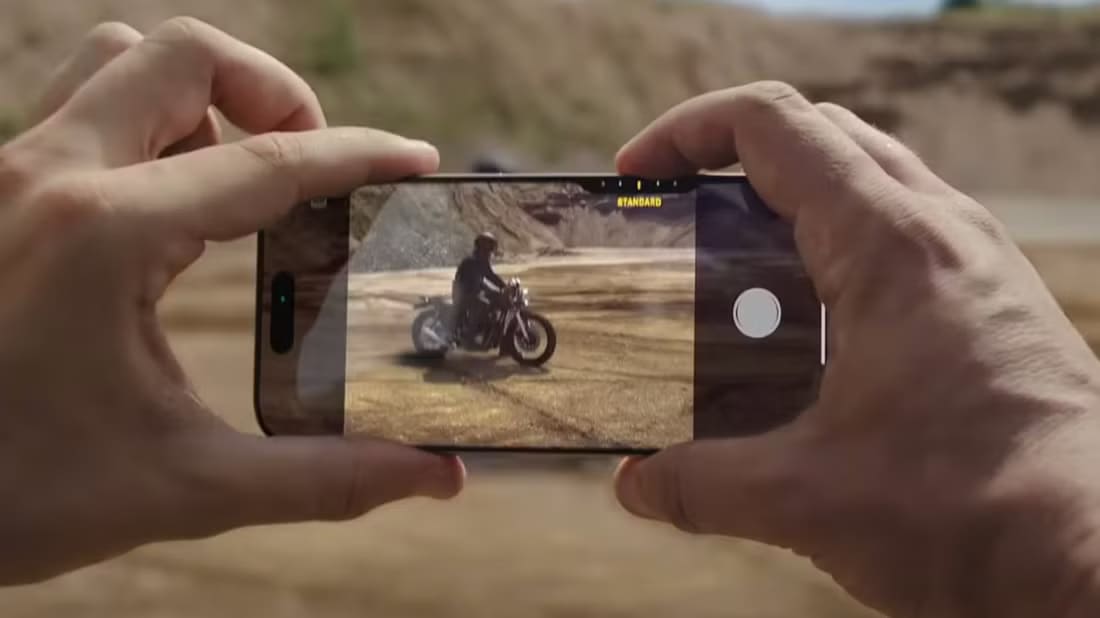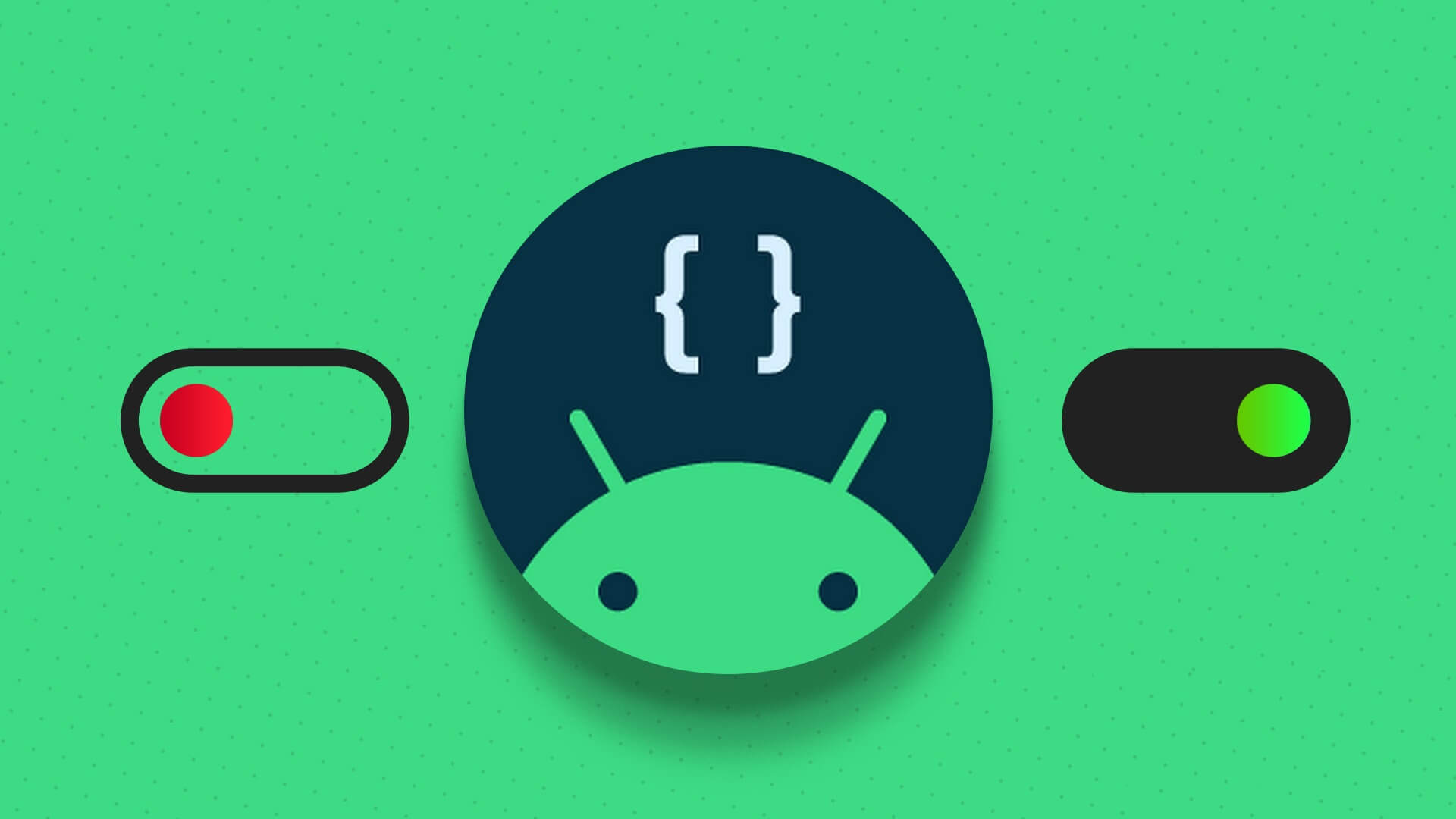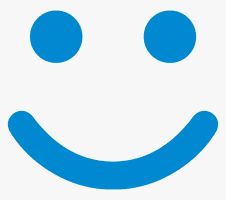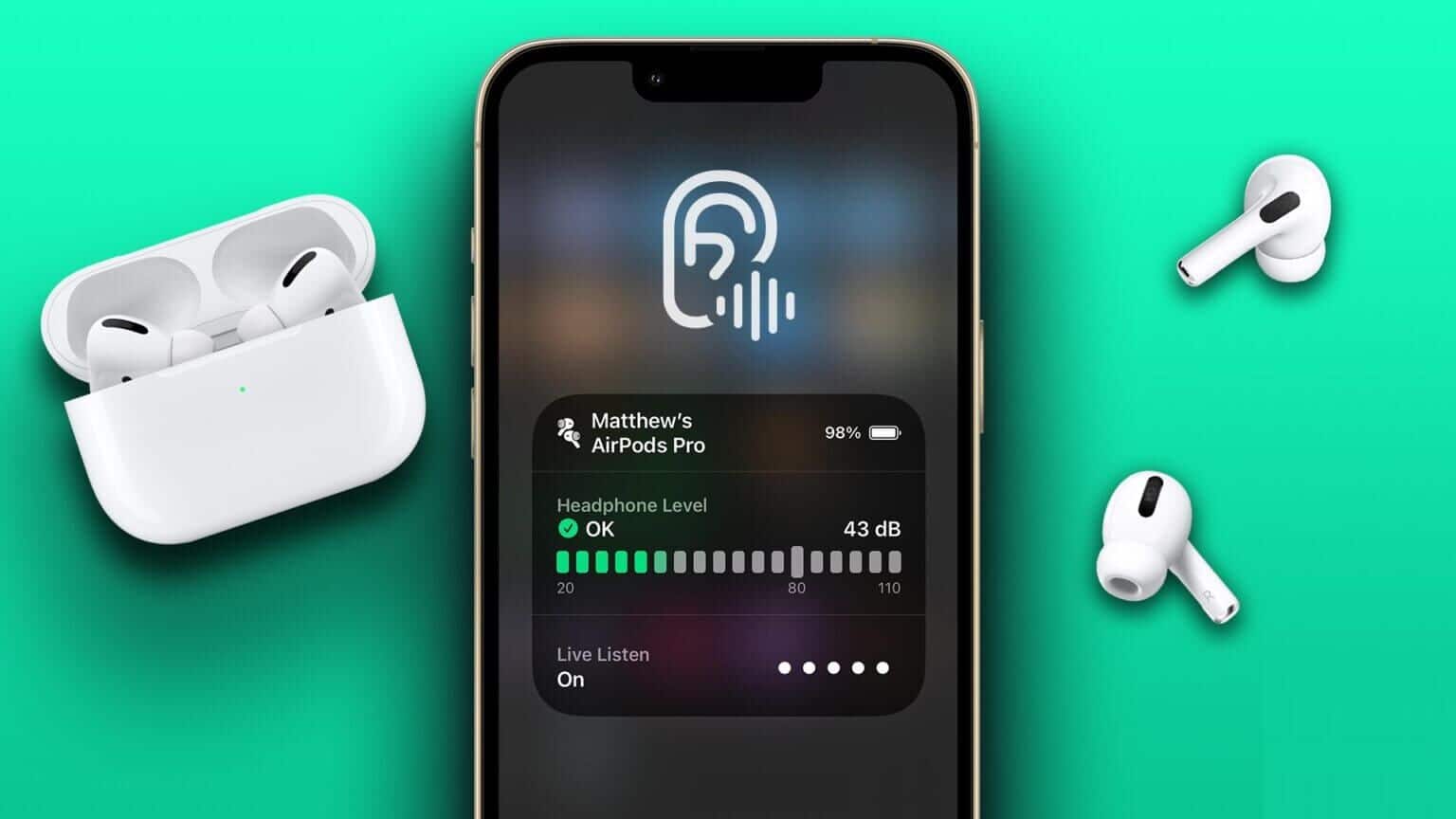De dage er forbi, hvor vi var afhængige af fysiske spørgeskemaer for at modtage feedback fra kunder, medarbejdere eller enkeltpersoner. I dag, Google Forms eller Microsoft Forms Få den samme opgave hurtigt udført. Du kan endda konvertere din Google Formular til en QR-kode på mobil og computer til deling.
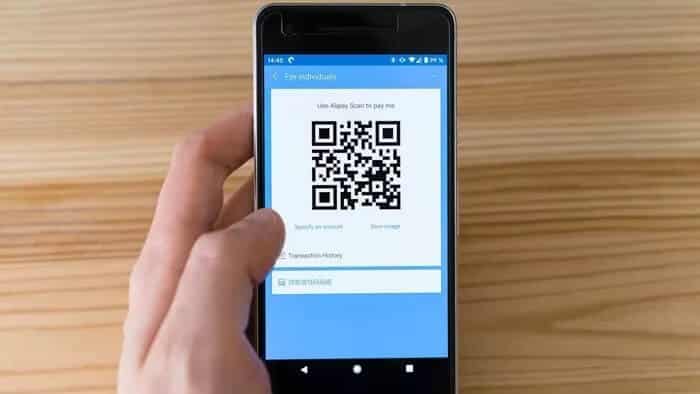
Dette er nyttigt for dem, der regelmæssigt taler til store forsamlinger, eller for café-/restaurantejere, der ønsker at modtage kundefeedback. I stedet for at uddele feedbackformularer kan du bede brugerne om at scanne en QR-kode og udfylde formularen. Du behøver ikke at indtaste manuelt, og alle data er pænt organiseret af Google Forms på nettet.
Før vi viser dig, hvordan du konverterer en Google Forms til en QR-kode, lad os først forstå, hvordan du kan få et Google Forms-link fra nettet.
Opret en relevant Google-formular
Først skal du oprette Google Formular Fra nettet. Derefter kan du enten begynde at oprette en Google Formular fra bunden eller vælge Google Formular-skabeloner for at spare tid.
Trin 1: Besøg Google Formular på nettet. Log ind med dine kontooplysninger.
Trin 2: Åbn en ny Google-formular fra din liste over seneste formularer, eller klik på +-ikonet nederst.
Trin 3: Vælg modelvalget.
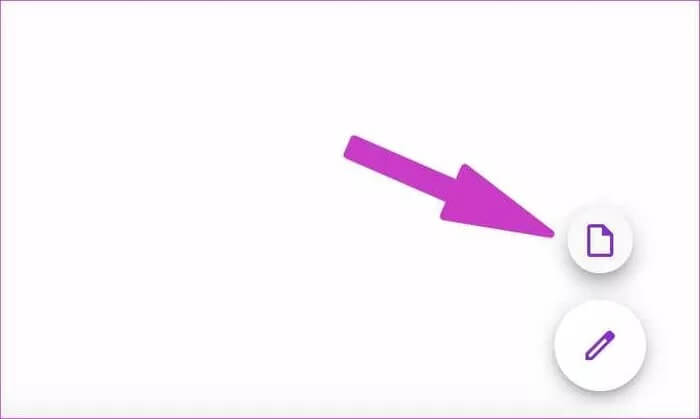
Det vil føre dig til et galleri af brugerdefinerede skabeloner. Vælg en relevant skabelon baseret på dine behov. Skabelonbiblioteket indeholder kundefeedback, jobansøgninger, noter til begivenheder, kontaktoplysninger, festinvitationer og mange flere skabeloner.
Trin 4: Begynd at foretage ændringer baseret på dine præferencer. Rediger titlen, standardspørgsmål og -svar osv.
Din Google-formular er nu klar til, at andre kan udfylde den. Lad os oprette et link for at generere en QR-kode, så du kan logge ud.
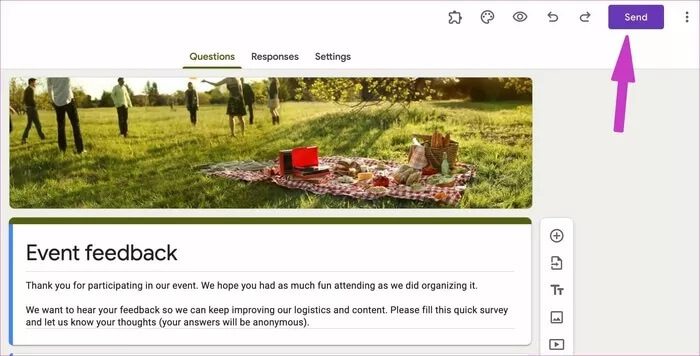
Klik på "Send" øverst, og vælg "Link" i menuen "Send via". Aktiver derefter URL-forkorteren og reducer weblinkstørrelsen. Kopier og indsæt derefter linket et sted.
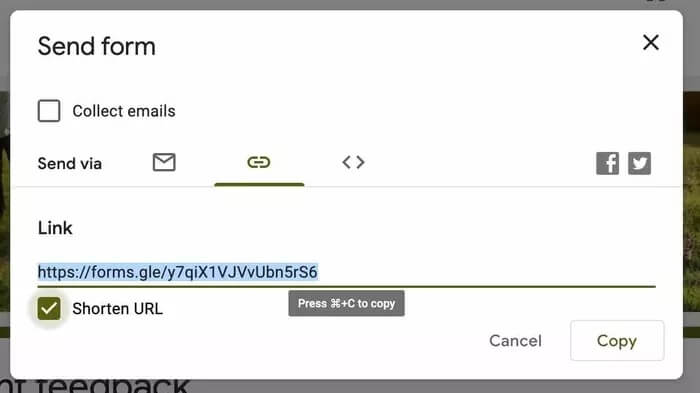
Du har det relevante link til Google Forms. Nu er det tid til at konvertere det til en QR-kode.
Konverter Google Forms til en QR-kode på nettet
Vi bruger tredjeparts webværktøjer til at generere en QR-kode fra et link i Google Formular. Hvis du har en fortrolig Google Formular, anbefaler vi kraftigt, at du tager risikoen.
QR-kodegenerator
Dette lille værktøj giver brugerne mulighed for at generere QR-koder baseret på tekst, URL'er, kontaktoplysninger, telefonnumre og mere. Sådan bruger du det til at oprette en QR-kode til Google Forms.
Trin 1: Besøg QR-kodegeneratoren på nettet.
Trin 2: Vælg Opret i venstre sidepanel og URL fra menuen i højre side.
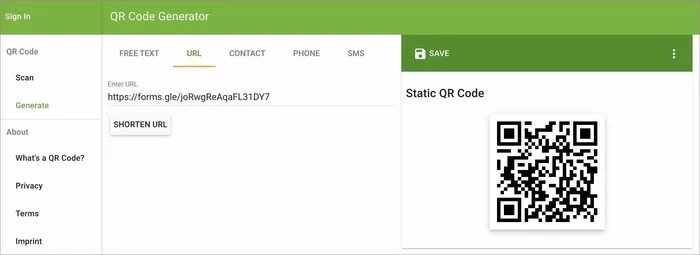
Trin 3: Indtast linket til Google Forms, som vi kopierede fra metoden ovenfor.
Trin 4: Værktøjet genererer øjeblikkeligt en QR-kode til Google Forms baseret på dit input.
Trin 5: Klik på "Mere" øverst, og du kan ændre størrelsen på QR-koden.
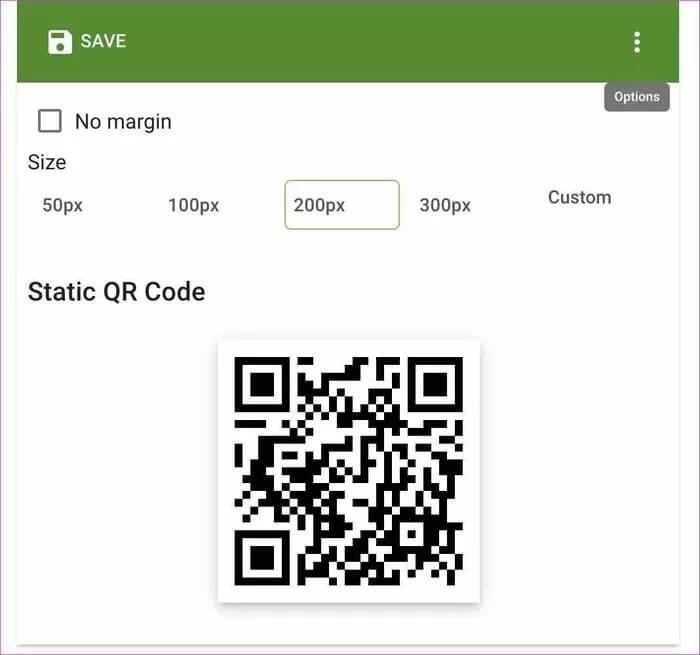
Trin 6: Som standard er den indstillet til 200 pixels, men du kan også ændre den til 50 pixels eller 100 pixels. Klik på Gem, giv den et filnavn, og vælg et format nederst.
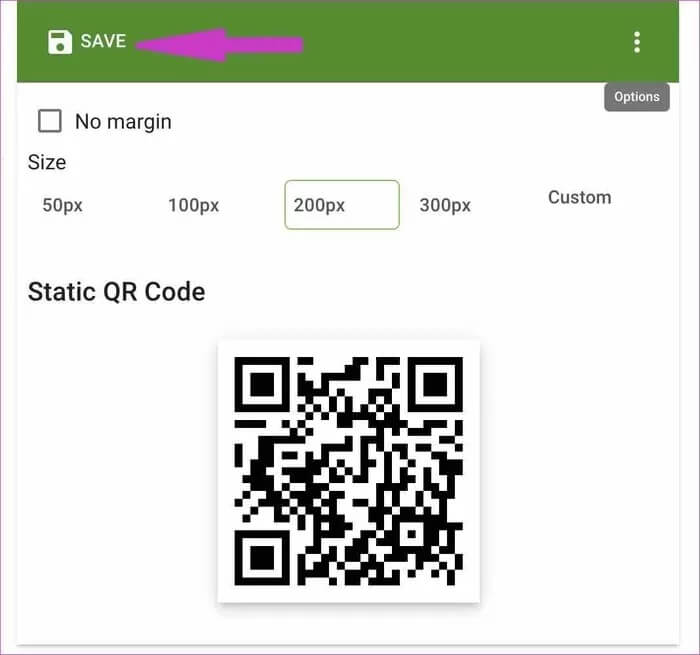
Klik på Gem, og browseren downloader QR-koden som et billede til din computer. Du kan bruge din telefon til at scanne QR-koden og se, om den fungerer korrekt.
Udskriv QR-koden, eller del den med andre, så de kan give feedback uden besvær.
Konverter Google Forms til QR-kode på mobil
Lad os tale om to QR-kodegenerator-apps på iPhone og Android, skal vi?
iPhone – QRbot
På iPhone bruger vi en tredjepartsapp kaldet QRbot til at generere en QR-kode til Google Forms.
Trin 1: Download QRbot fra appbutikken.
Trin 2: Åbn appen, og gå til menuen Mine koder.
Trin 3: Klik på Opret kode, og vælg webstedet.
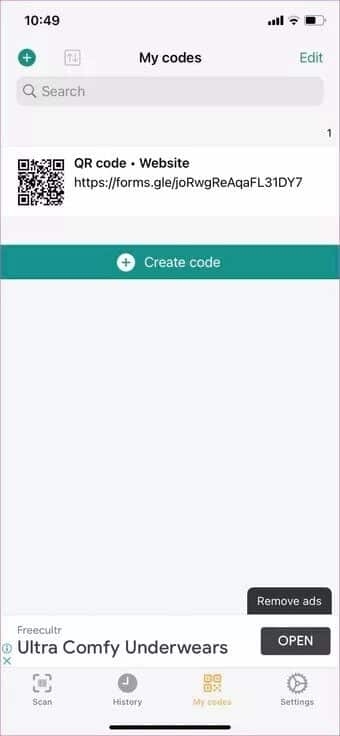
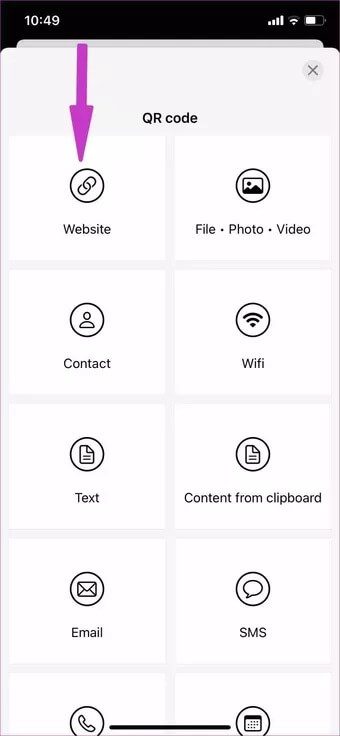
Trin 4: Tilføj et link, og du kan ændre designet af QR-koden. Se forhåndsvisningen på næste side.
Trin 5: Tryk på delingsikonet, og du kan nemt dele den genererede QR-kode med andre.
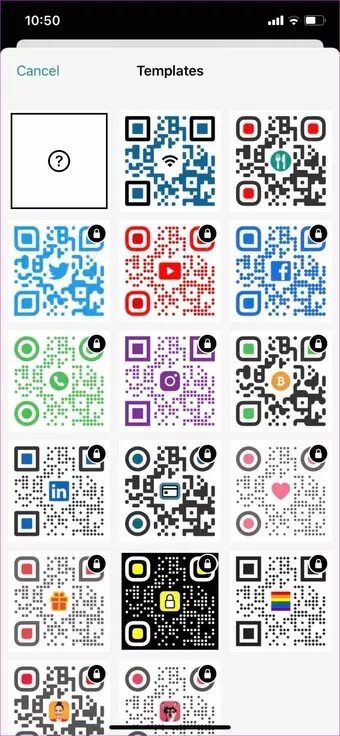
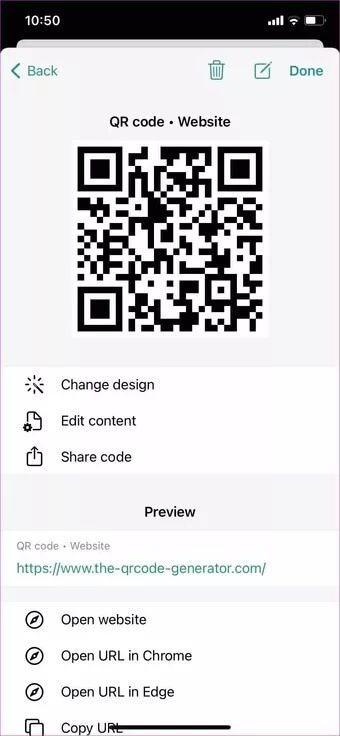
Android – QR-generator Pro
Android-brugere kan bruge en tredjepartsapp kaldet QR Generator Pro til at konvertere et Google Form-link til en QR-kode.
Trin 1: Download og installer QR Code Generator Pro fra linket nedenfor.
Trin 2: Åbn appen, og tryk på Opret QR-kode øverst.
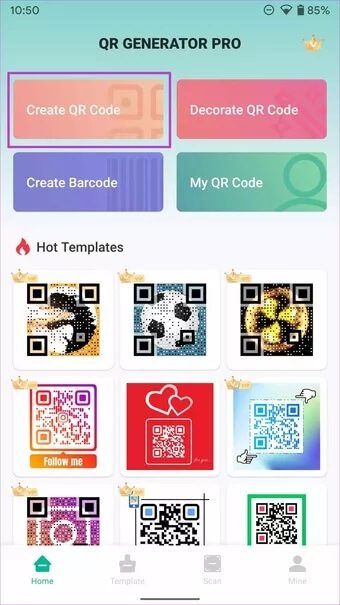
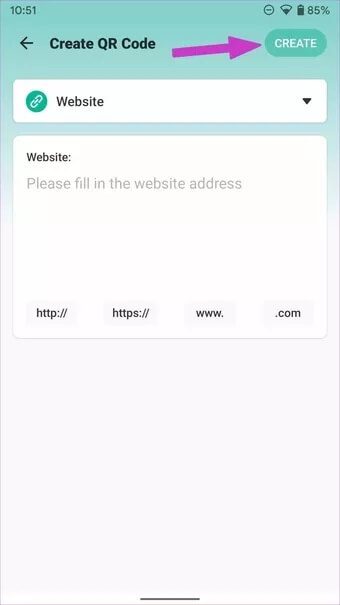
Trin 3: Vælg webstedet, skriv eller indsæt URL'en, og klik derefter på Opret øverst.
Trin 4: Tilpas din Google Forms QR-kode med skabeloner, farver, logo eller tekst, og gem den på din telefon.
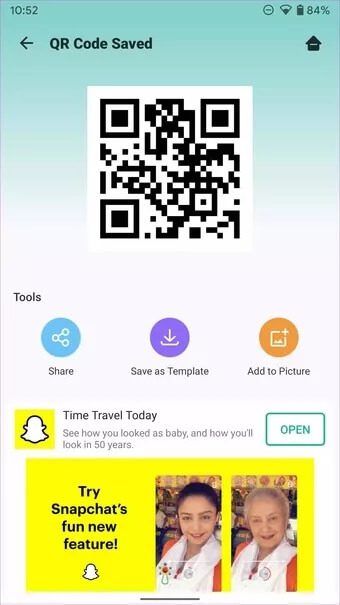
Indsaml kommentarer på en personlig måde
Selv med tilstedeværelsen af Mange konkurrenter Der er Google Forms fortsat førstevalget for brugerne. Brug ovenstående tricks til at konvertere din Google Forms til en QR-kode på mobil og computer.